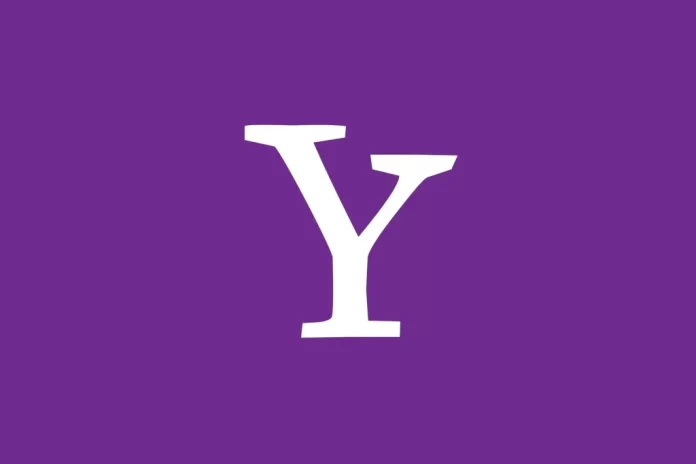Wielu użytkowników Yahoo spotyka się z podobnym problemem polegającym na tym, że zdjęcia nie pojawiają się w ich mailach. Jeśli napotkasz taki problem, nie ma w tym nic złego i nie powinieneś wpadać w panikę z tego powodu. Wszystkie problemy z usługami lub aplikacjami są zawsze rozwiązywane i Yahoo nie jest wyjątkiem. Może być wiele powodów tego błędu, a w tym artykule dowiesz się głównego, dlaczego zdjęcia znikają ze skrzynki pocztowej i jak rozwiązać ten problem.
Dlaczego Yahoo blokuje obrazki w Twoich mailach
Niektórzy użytkownicy Yahoo musieli spotkać się z sytuacją, gdy otrzymali od dalekich krewnych lub znajomych maila ze zdjęciem lub obrazkiem, a zdjęcie w tym mailu nie zostało wyświetlone. Powodem tego jest specjalne narzędzie, które jest zaimplementowane w poczcie Yahoo. Zadaniem tego narzędzia jest to, że filtruje ono obrazy, uniemożliwiając automatyczne przesyłanie zdjęć. W ten sposób Yahoo chroni Cię przed spamem lub przed niechcianymi dla Ciebie zdjęciami. Narzędzie to jest domyślnie włączone podczas tworzenia nowego konta, więc pytanie o wyłączenie tego ustawienia jest zawsze aktualne.
Jak rozwiązać problem z niewyświetlaniem zdjęć
Przede wszystkim przeładuj stronę, ponad połowa problemów z ładowaniem obrazów wynika z nieudanego ładowania strony. Jeśli przeładowanie strony nie pomoże, spróbuj przejść do Yahoo przez prywatną sesję przeglądania.
Nie bądź przerażony, jeśli masz obraz i Yahoo mówi „Ta wiadomość zawiera zablokowane obrazy”. Ten problem jest bardzo łatwy do rozwiązania, a teraz powiemy ci, jak.
- Najpierw przejdź do swojego konta Yahoo
- Wybierz {Ustawienia} po prawej stronie ekranu:
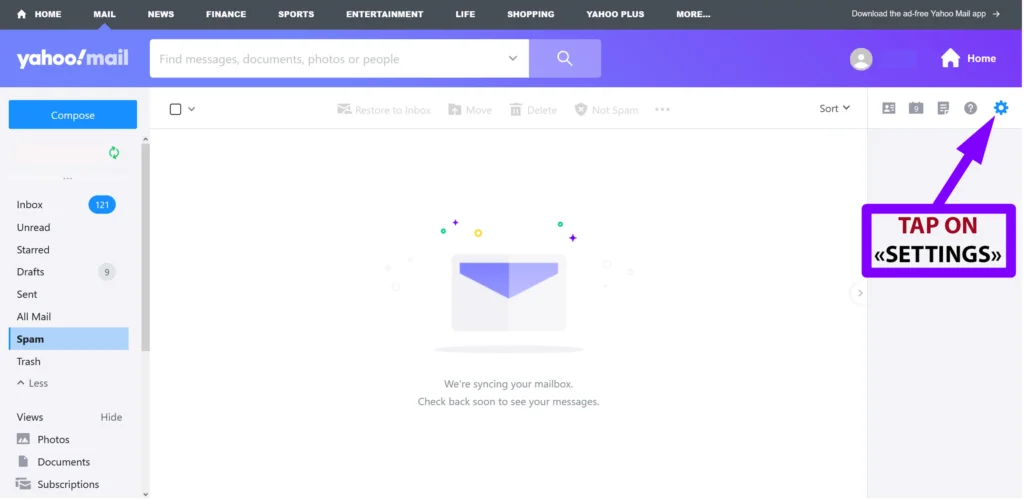
- Na dole wybierz: {More Settings}
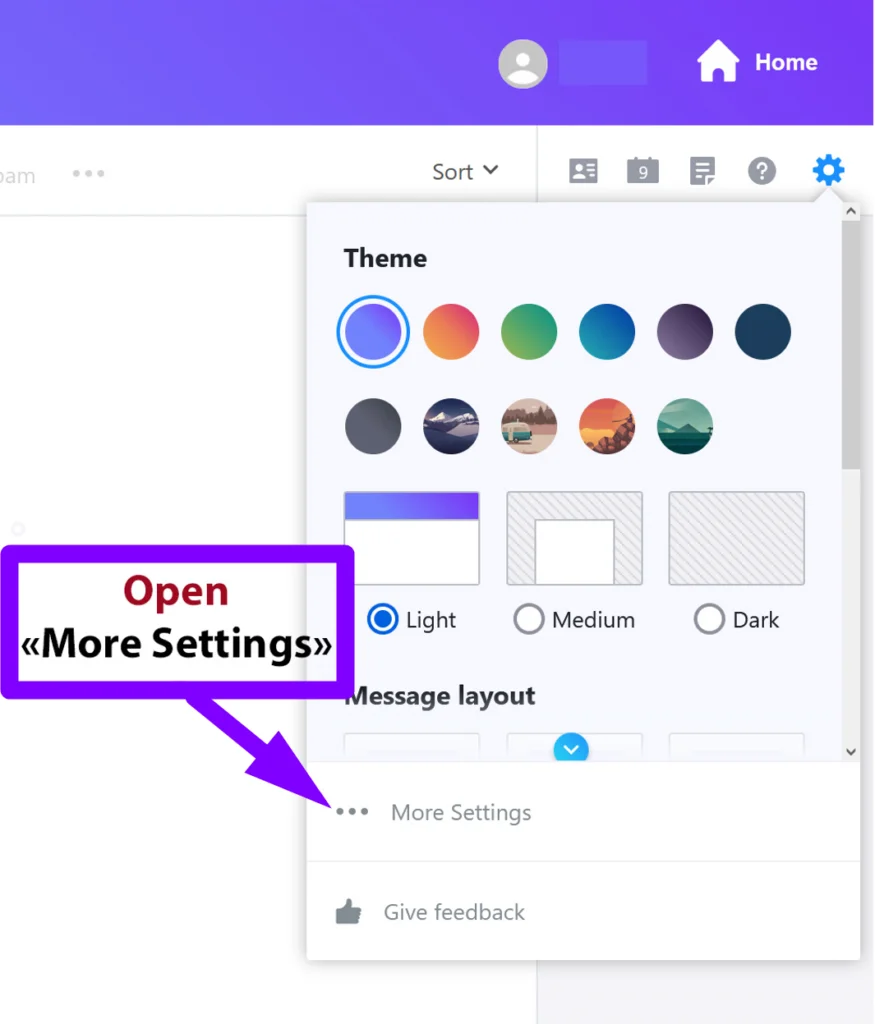
- Na lewym pasku bocznym wybierz {Przeglądanie poczty elektronicznej} i zaznacz opcję {Zawsze, z wyjątkiem folderu spamu}:
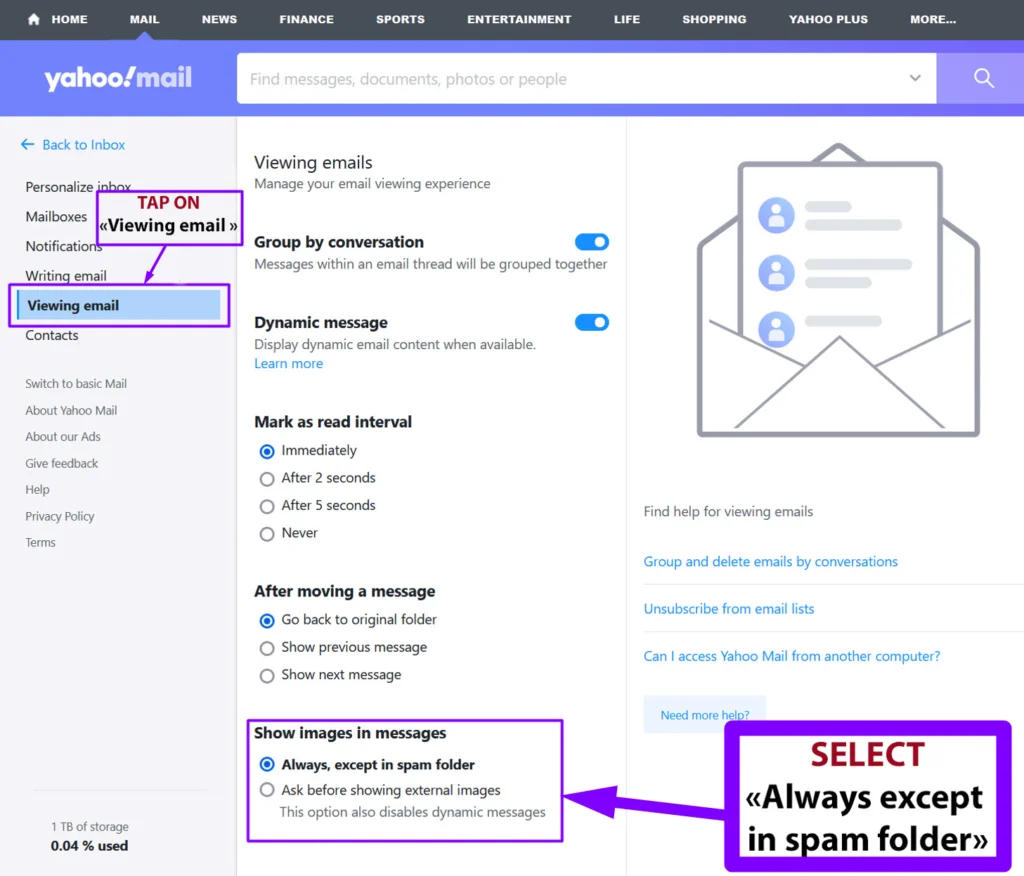
Co zrobić, jeśli po zmianie ustawień nic się nie stało
Jeśli po powyższych wskazówkach nadal nie możesz zobaczyć wysłanych zdjęć, spróbuj:
- Wyczyść pamięć podręczną przeglądarki.
- Wyłącz wszystkie wtyczki do przeglądarki, może Yahoo nie działa z Twoją przeglądarką.
- Sprawdź, czy javascript jest aktywny na stronie Yahoo.
Dodatkowe powody, dla których obrazy mogą się nie wyświetlać:
- Obraz ma format, którego Yahoo Mail nie może wyświetlić.
- Link w wiadomości e-mail może odnosić się do pliku, którego nie ma już na serwerze hosta.
- Obraz, który został wysłany, może odnosić się do względnego adresu URL.
Jeśli wszystkie powyższe metody nie pomogły, możesz skontaktować się z responsywnym zespołem wsparcia Yahoo tutaj. Masz możliwość napisania ich na ich czacie na żywo lub po prostu zostawić prośbę ze swoim problemem, w prośbie możesz określić kroki konfiguracji, które zrobiłeś, to pomoże zespołowi wsparcia rozwiązać twój problem szybciej.
Jak włączyć obrazy w poczcie Yahoo na Androida
Jeśli często pracujesz z Yahoo na urządzeniu z systemem Android, aplikacja najprawdopodobniej ma pewne ustawienia, które nie pokazują natychmiast obrazu odbiorcy. Jest to łatwe do naprawienia. Postępuj zgodnie z tym przewodnikiem, aby mieć dostęp do natychmiastowego wyświetlania obrazów w poczcie Yahoo:
- Otwórz aplikację Yahoo Mail na swoim urządzeniu android.
- Zaloguj się na swoje konto Yahoo Mail.
- Wybierz z menu ikonę Profil.
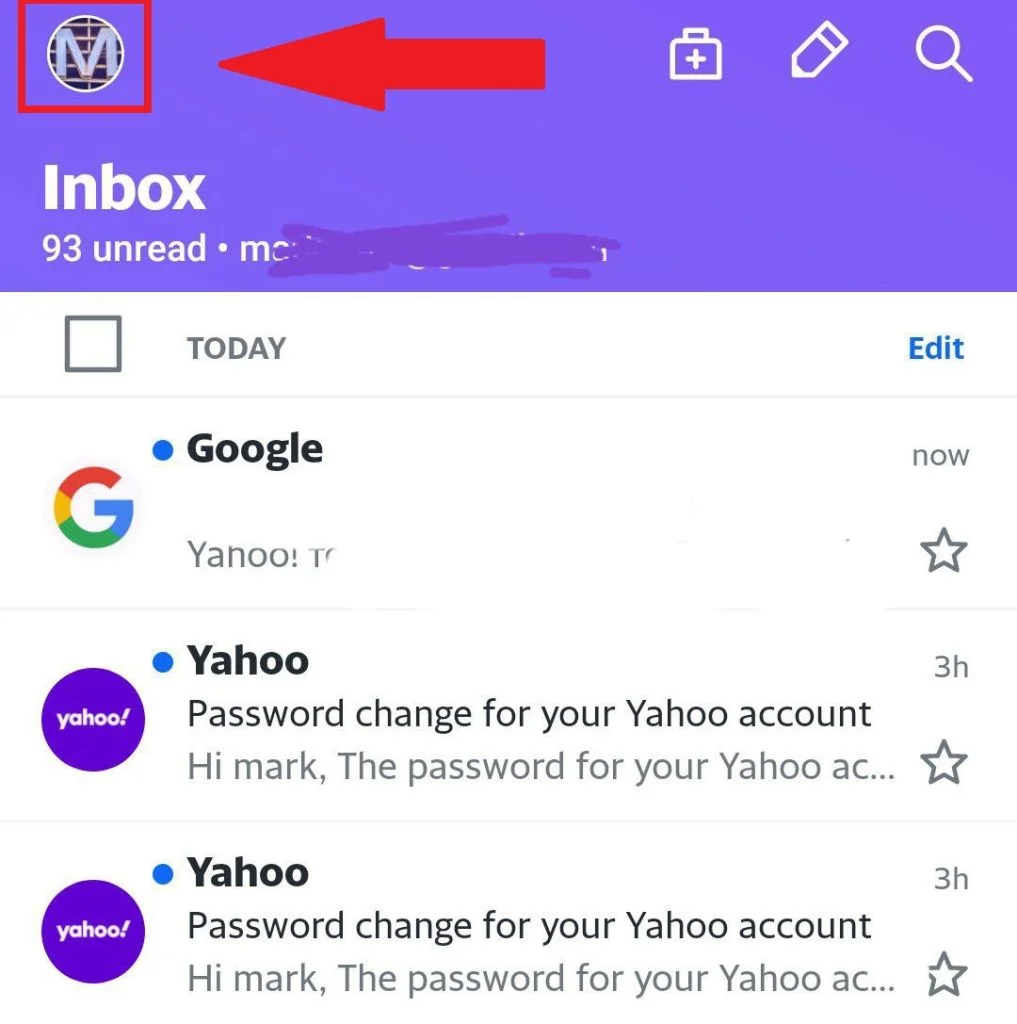
- Wybierz obrazek z ikoną Ustawienia.
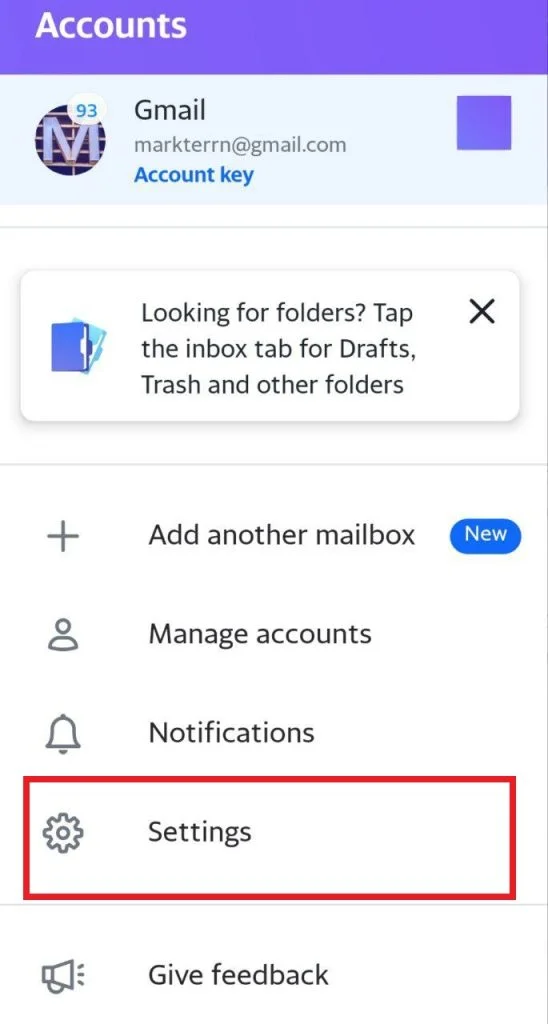
- Przełącz suwak Blokowanie obrazów w lewo, aby go wyłączyć.
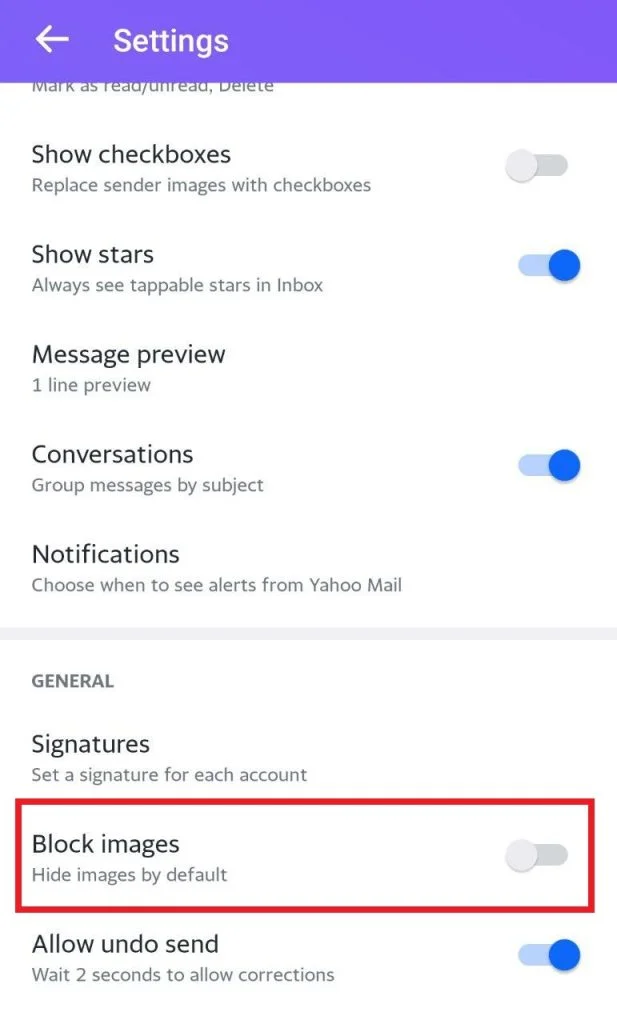
Jak wyłączyć obrazy w poczcie Yahoo
Jeśli jednak masz pragnienie, aby nie obciążać swojej poczty zbędnymi materiałami i nie zapychać pamięci, gdy przeszkadza Ci spam lub niepotrzebne wiadomości i materiały z nimi – to najlepszym rozwiązaniem jest wyłączenie wyświetlania obrazków podczas przeglądania maili. Wykonaj poniższe kroki, aby wyłączyć obrazki w poczcie Yahoo:
- Zaloguj się do swojego konta Yahoo Mail na pulpicie.
- Kliknij Ustawienia w prawej górnej części okna.
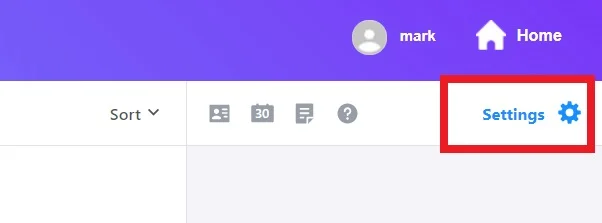
- Wybierz trzy kropki Więcej ustawień opcja na dole ekranu Ustawienia.
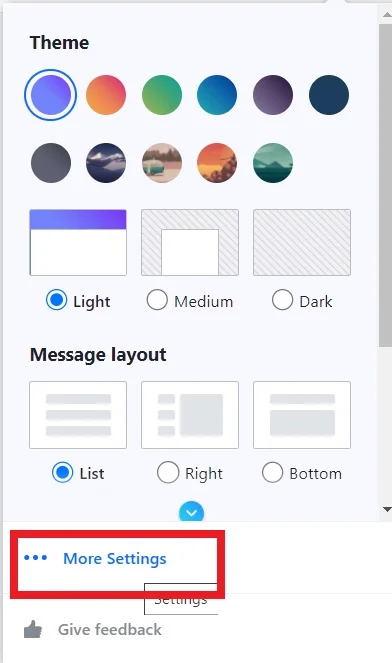
- W lewym panelu menu wybierz opcję Przeglądanie poczty elektronicznej.
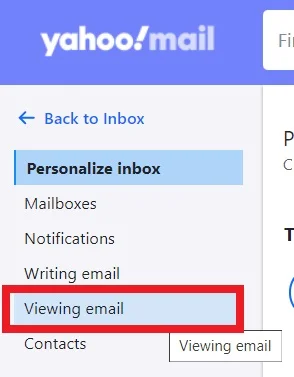
- Wybierz opcję Pytaj przed pokazaniem obrazów zewnętrznych w sekcji Pokaż obrazy w wiadomościach.
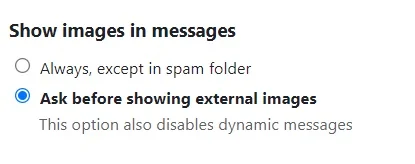
- Pozwól na odświeżenie strony, aby zapisać zmianę.
A teraz wiesz więcej o tym, jak włączyć obrazy poczty Yahoo i zobaczyć zawartość właśnie wtedy, gdy potrzebujesz.